Cara Mengunduh dan Menginstal Driver Motherboard MSI Tanpa CD
Miscellanea / / September 08, 2021
Tidak diragukan lagi bahwa sebagian besar perangkat keras bahkan saat ini dilengkapi dengan CD. Namun masalah utama terjadi ketika laptop/PC Anda tidak memiliki optical drive. Tanpa itu, memiliki driver CD tidak akan bermanfaat bagi pengguna. Selain itu, ada banyak contoh lain di mana kita ingin menginstal driver tanpa CD. Artikel ini akan bermanfaat bagi orang yang ingin mengunduh dan menginstal driver motherboard MSI tanpa CD.
Memasang driver motherboard terkadang bisa menjadi tugas yang sangat sibuk. Dan tanpa CD atau drive optik, terkadang pengguna benar-benar bingung dengan cara melakukannya. Nah, ada beberapa cara untuk mengunduh dan menginstal driver di sistem Anda. Hari ini, kita akan fokus pada beberapa cara paling efisien untuk melakukannya dan, pada akhirnya, kita akan melihat cara termudah untuk menyelesaikan tugas. Jadi, teruslah membaca artikel ini sampai akhir untuk menemukan semua jawaban Anda.

Isi Halaman
-
Cara Mengunduh dan Menginstal Driver motherboard MSI Tanpa CD
- Unduh dan Instal Driver Motherboard MSI dari Situs Web
- Menginstal Driver dari Pengelola Perangkat
- Gunakan Perangkat Lunak Pembaruan Driver
- Kesimpulan
Cara Mengunduh dan Menginstal Driver motherboard MSI Tanpa CD
Memulai dengan metode pertama, kita akan melihat cara mengunduh dan menginstal driver motherboard MSI secara manual dari sumber yang benar. MSI membuat beberapa perangkat laptop, sehingga bisa sangat membingungkan untuk mengunduh driver yang benar. Jadi pertama-tama periksa kode driver motherboard dari panel informasi laptop Anda dan kemudian cari di web.
Unduh dan Instal Driver Motherboard MSI dari Situs Web
- Buka browser web apa pun di komputer Anda dan buka situs web resmi MSI.

- Sekarang, pilih Motherboard di bawah 'Temukan Produk Anda' dan pilih kategori dan model produk.
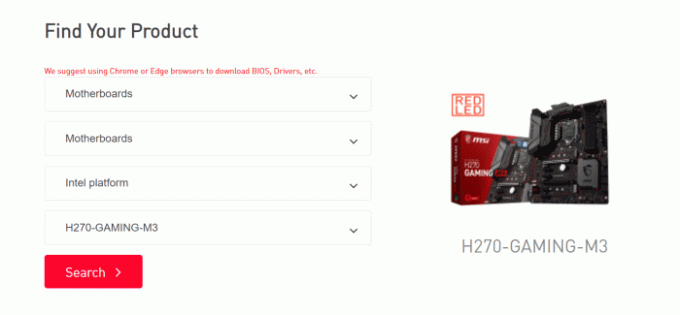
- Klik pada tombol Cari. Sekarang, klik pada opsi Driver dari menu.
- Pilih sistem operasi Anda dari menu tarik-turun.

- Selanjutnya, pilih driver yang ingin Anda instal di sistem Anda dari opsi yang tersedia dan klik ikon '+' di sampingnya.
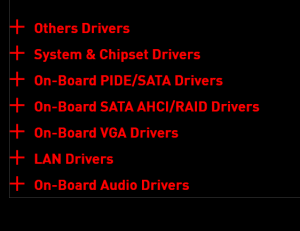
- Klik tombol unduh dan unduh driver untuk semua komponen.
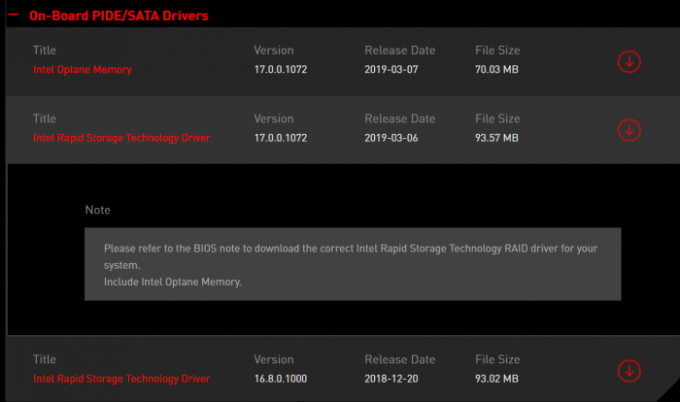
- Setelah unduhan selesai, jalankan satu per satu dan ikuti instruksi yang disebutkan untuk menginstalnya di sistem Anda.
Menginstal Driver dari Pengelola Perangkat
- Klik pada ikon Mulai dan cari Pengelola Perangkat dan buka.

Iklan
- Pilih driver apa yang ingin Anda instal dan klik panah drop-down di sebelah opsi yang relevan.
- Pilih driver, klik kanan padanya dan klik Update Driver.

- Sekarang, klik 'Cari secara otomatis untuk driver'.

- Ini akan secara otomatis mencari driver terbaru untuk perangkat keras yang dipilih dan jika Anda sudah menggunakan versi terbaru, Anda akan diberitahu seperti pada gambar di bawah ini.
Gunakan Perangkat Lunak Pembaruan Driver
Ini memang yang terbaik dan mungkin cara termudah untuk memperbarui driver motherboard MSI Anda. Perangkat lunak pembaruan driver khusus dibuat khusus untuk pekerjaan ini dan mereka jauh lebih pintar untuk melakukan operasi mereka dengan cara yang paling efisien.
Iklan
Anda dapat mengunduh perangkat lunak pembaruan driver apa pun, pastikan itu yang andal. Luncurkan aplikasi dan secara otomatis akan memindai semua driver Anda yang rusak, rusak, atau ketinggalan jaman di sistem Anda. Cukup pilih dan perbarui ke versi terbaru untuk mendapatkan pengalaman terbaik dengan komputer Anda.
Kesimpulan
Jika Anda kehilangan driver CD atau menganggap mesin Anda tidak memiliki drive optik, yang sebagian besar terjadi akhir-akhir ini, maka ini adalah cara Anda memperbarui driver motherboard MSI Anda. Dan Anda juga dapat menggunakan metode ini dengan perangkat keras lain untuk memperbarui driver Anda dengan mudah. Jika Anda adalah pengguna baru, saya akan merekomendasikan Anda untuk menggunakan perangkat lunak pembaruan driver yang bagus seperti DriverFix. Perangkat lunak ini mengurangi beban kerja Anda dan melakukan sebagian besar pekerjaan secara otomatis.
Artikel Terkait:
- Cara Mengunduh Driver Mouse Logitech
- Unduh dan Instal Driver Toshiba Satellite di Windows
- Unduh Driver Razer Naga | Cara Menginstal di Windows
- Perbaiki: Perangkat ini tidak mendukung menerima Kesalahan Miracast
- Adaptor Wi-Fi Tidak Berfungsi di Windows 10: Bagaimana Cara Memperbaiki Masalah Koneksi Ini?



